CAD繪制房間門
CAD軟件經常被用來繪制各種各樣的圖紙,并且軟件設計的行業非常廣泛,可以用于家具設計,該怎么用CAD畫一個平面的房間門呢?下面小編就為大家說一下具體的繪制步驟。
1.打開CAD,輸入矩形命令【REC】繪制一個長寬為985*2300的矩形,然后輸入偏移命令【O】將矩形向內偏移22。最后輸入構造線命令【XL】在矩形中點處繪制相互垂直的線。
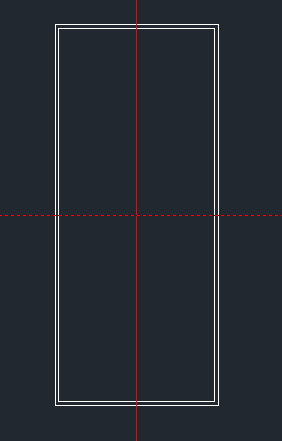
2.使用直線命令【L】和圓弧命令【ARC】在矩形上方繪制如下圖所示的圖形,使用連接命令【J】連接圖形。然后使用將繪制的圖形向內偏移22。最后繪制一條有角度的直線,使用復制命令【CO】,指定直線的基點后輸入陣列【A】后空格,輸入項目數為30左右,指點好第二條直線的放置點后即可結束命令。
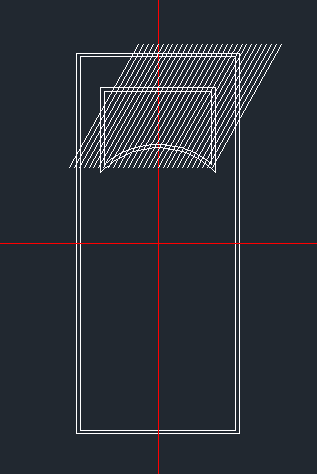
3.使用修剪工具修剪陣列后的直線,然后鏡像命令【MI】將上方的圖形以構造線交點為基點復制到下側。最后在構造線交點處使用圓命令【C】繪制半徑為237的直線,向內偏移22,在圓內使用直線修飾圖形,在圓的右方再繪制一個圓。最終效果如下圖。房間門就畫好了。
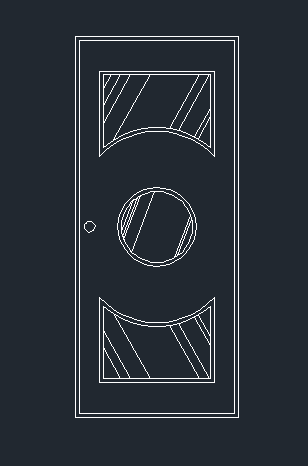
以上就是用CAD繪制房間門的步驟,一起來試試吧!
推薦閱讀:CAD軟件
推薦閱讀:三維CAD
·數字化轉型正當時!中望+博超全國產電力行業解決方案助力行業創新發展2025-03-27
·中望隆迪落戶上海,開啟中國工業軟件產業升級新征程2025-03-25
·中望軟件2025經銷商大會圓滿召開,共繪工軟生態新藍圖2025-03-17
·中望CAx一體化技術研討會:助力四川工業,加速數字化轉型2024-09-20
·中望與江蘇省院達成戰略合作:以國產化方案助力建筑設計行業數字化升級2024-09-20
·中望在寧波舉辦CAx一體化技術研討會,助推浙江工業可持續創新2024-08-23
·聚焦區域發展獨特性,中望CAx一體化技術為貴州智能制造提供新動力2024-08-23
·ZWorld2024中望全球生態大會即將啟幕,誠邀您共襄盛舉2024-08-21
·玩趣3D:如何應用中望3D,快速設計基站天線傳動螺桿?2022-02-10
·趣玩3D:使用中望3D設計車頂帳篷,為戶外休閑增添新裝備2021-11-25
·現代與歷史的碰撞:阿根廷學生應用中望3D,技術重現達·芬奇“飛碟”坦克原型2021-09-26
·我的珠寶人生:西班牙設計師用中望3D設計華美珠寶2021-09-26
·9個小妙招,切換至中望CAD竟可以如此順暢快速 2021-09-06
·原來插頭是這樣設計的,看完你學會了嗎?2021-09-06
·玩趣3D:如何巧用中望3D 2022新功能,設計專屬相機?2021-08-10
·如何使用中望3D 2022的CAM方案加工塑膠模具2021-06-24
·CAD如何給線條換顏色2020-03-02
·CAD設置打印、設置打印式樣2016-10-18
·CAD中將修訂云線轉化為手繪的方法2022-08-30
·CAD設置繪圖區域大小2015-12-30
·用CAD軟件簡單繪制一個時鐘2018-07-05
·CAD添加光線照射效果2016-11-01
·CAD中窗選和窗交的區別2021-11-15
·CAD如何繪制與兩個圓同時相切的圓2019-05-22
















